11.4 本地部署时,数据库服务自动启动失败
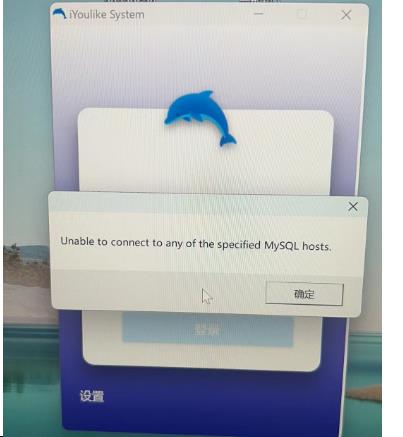
登录时提示以上信息”Unable to connect to any of the specified MySQL hosts" ,
如果是本地部署的,如果MySQL配置是正确的话,对于个别windows,可能会出现MySQL 服务没有自动启动成功,导致无法连接数据库。(如果是云端部署的,则可能是电脑没有网络)
本地部署的可以通过以下方法解决:
方法1.手动启动MySQL服务和设置Recovery
This PC(我的电脑),右击,Show More Options (显示更多显示),Manage (计算机管理)
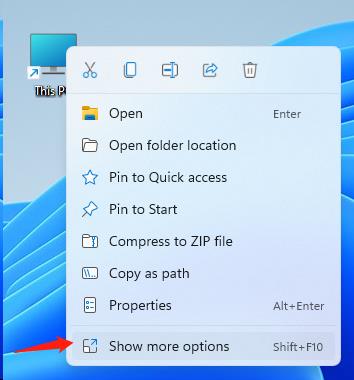
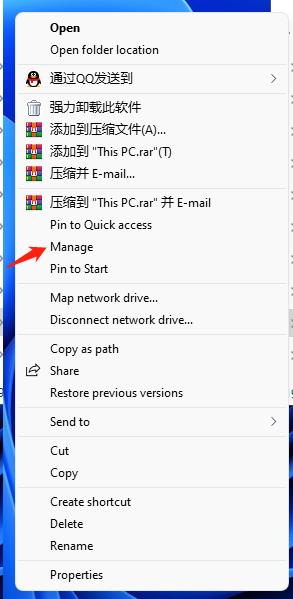
打开计算机管理(Computer Management), 左边选择 Service and Applications -> Service,找到服务以MySQL开头的,如下图MySQL57_iYoulike(MySQL服务的名字可能会有所不同,不过都是以MySQL开头)
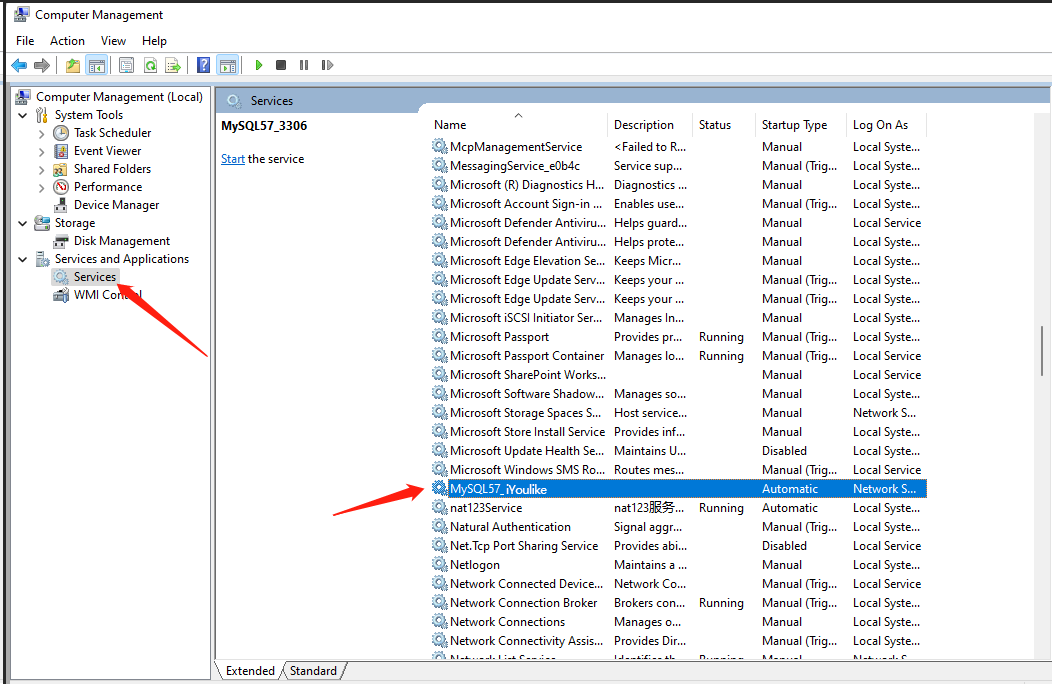
双击MySQL数据服务名字MySQL57_iYoulike
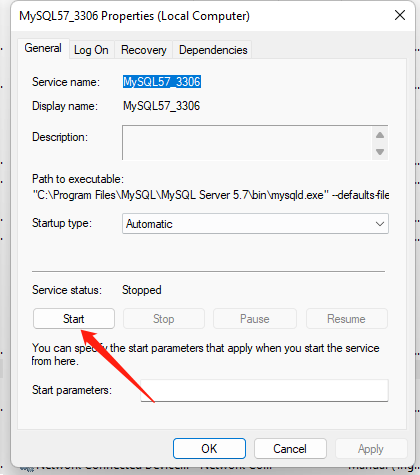
Startup Type必须是Automatic (自动),如果服务状态是未启动,单击按钮Start可以手动启动服务。
Recovery:
单击Recovery,都选择Restart the Service(重启服务),单击Apply(应用)
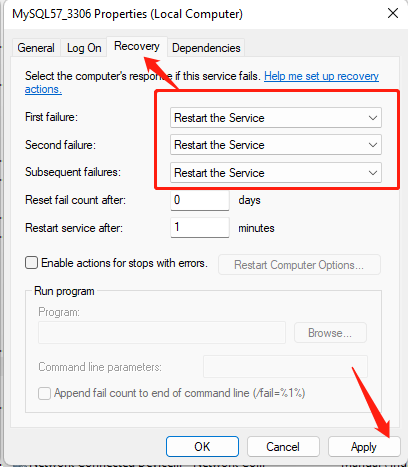
测试问题是否解决:
先关机,然后重开电脑, 打开iYoulike System,看是否可以登录,如果可以正常登录,说明问题已解决。如果还是提示以上信息,则说明问题还没有解决。
方法2:设置定时任务,开机自动启动MySQL服务
步骤1:下载文件 StartMySQL.bat
步骤2:修改StartMySQL.bat里面的MySQL服务的名字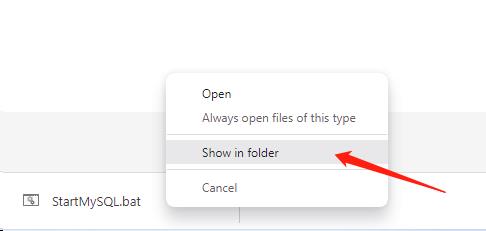
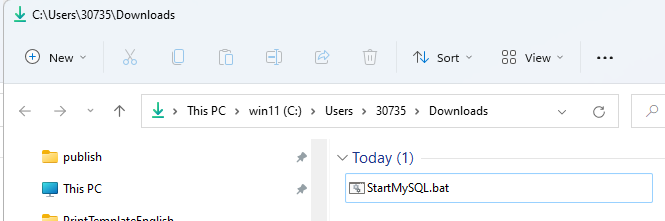
选中StartMySQL.bat后,右击,选择Show More options,Edit
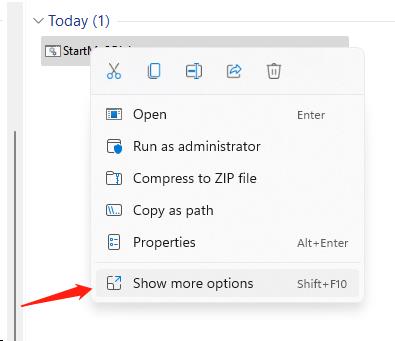
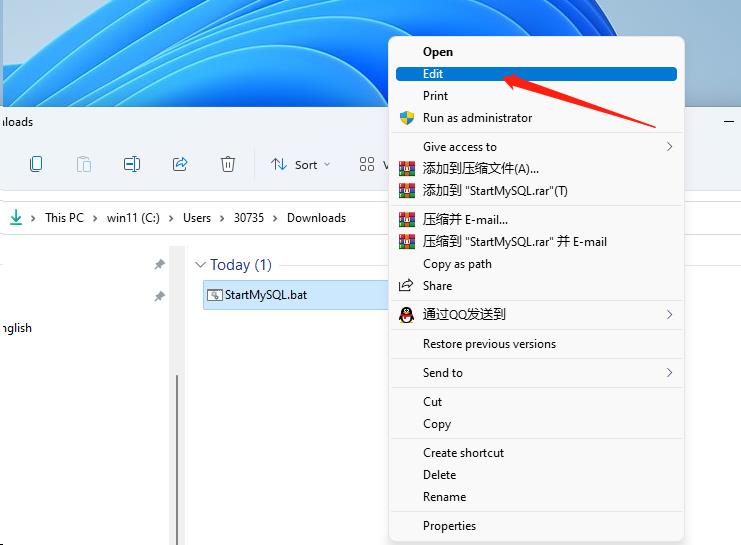
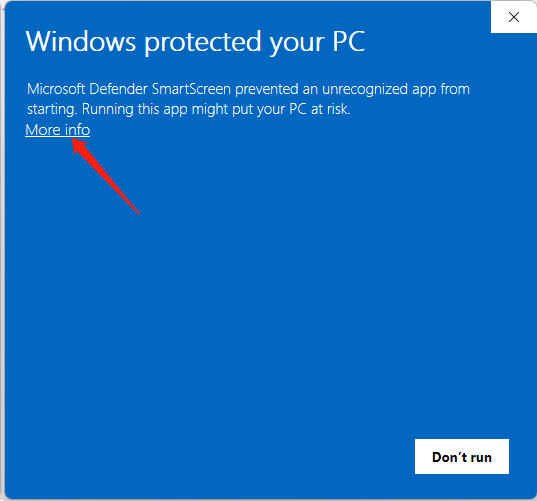
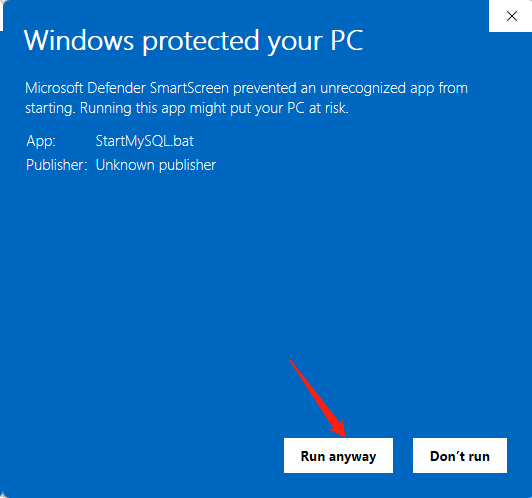
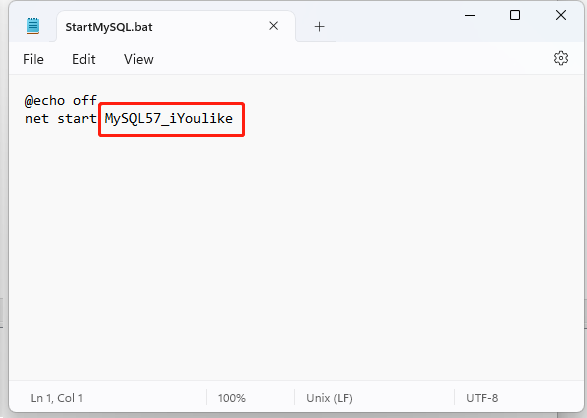
如果您电脑上的MySQL的服务名字不是MySQL57_iYoulike (通过上面方法1可以查看MySQL的服务名字),请修改一致。
修改完成后,保存。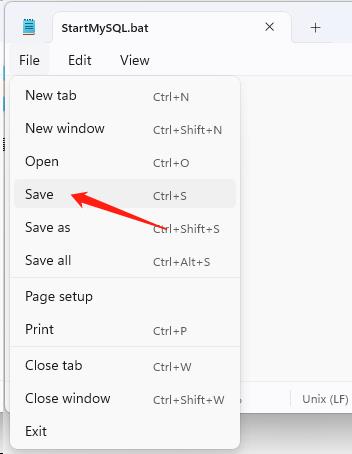
步骤3:复制文件StartMySQL.bat到iYoulike System安装目录下的..\iYoulike\iYoulike System\Local\下面
复制文件StartMySQL.bat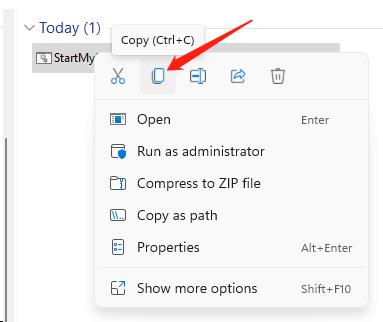
查看iYoulike System的安装路径: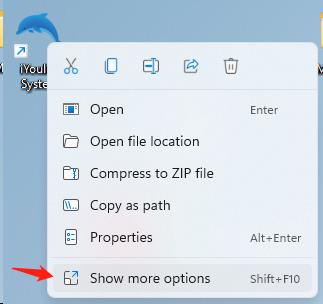
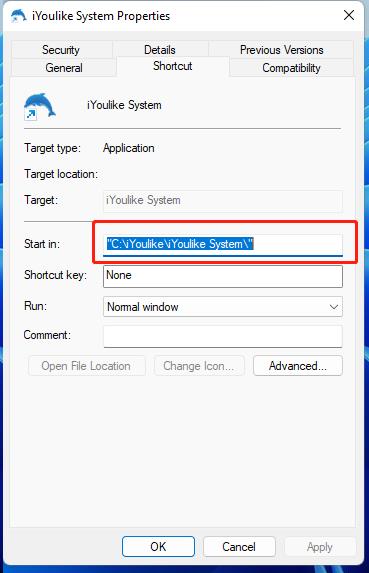
打开以上路径: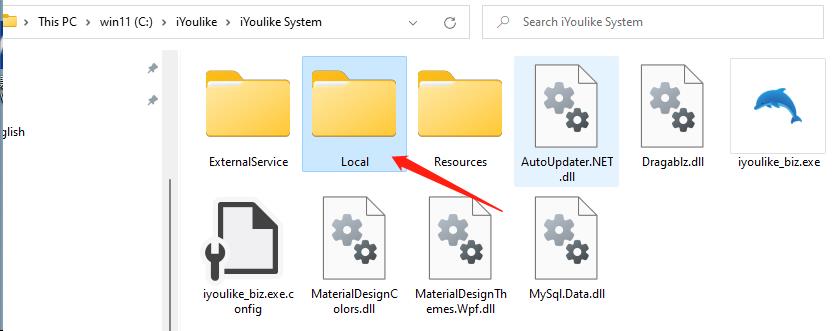
打开文件夹Local,右击,Paste(粘贴)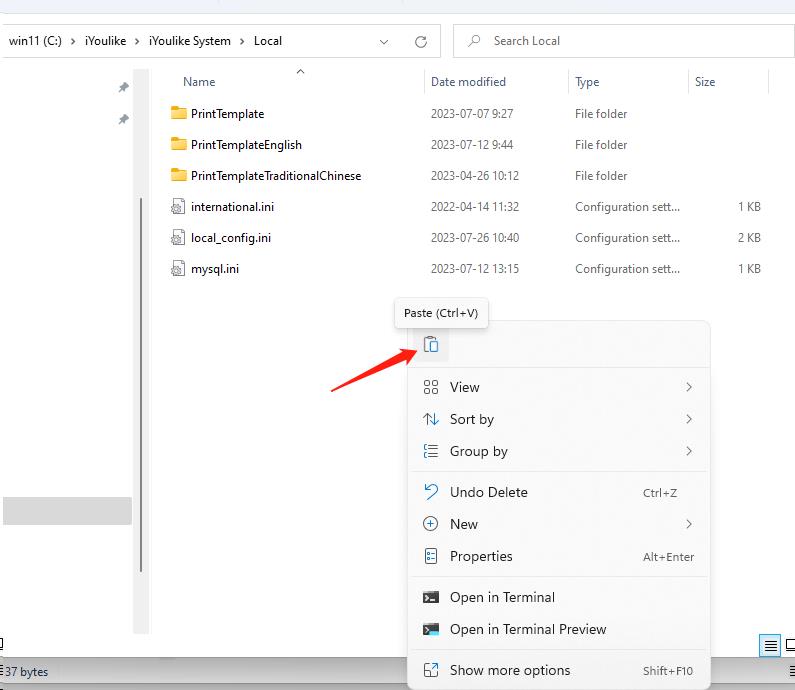
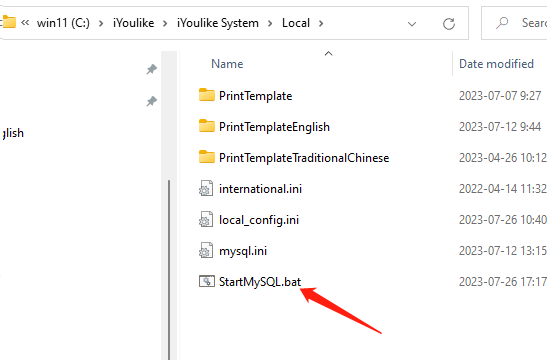
步骤4:设置定时任务,实现开机自动启动MySQL数据服务
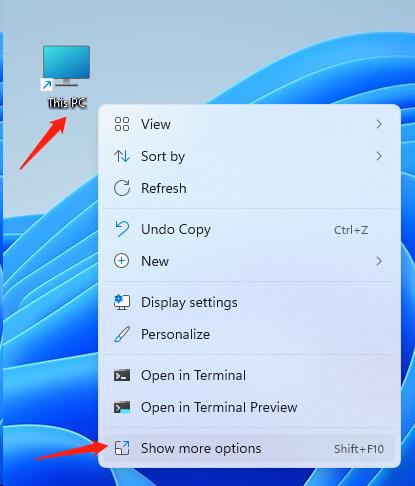
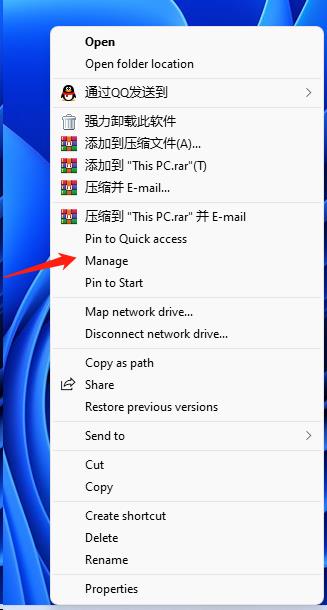
System Tools ->Task Scheduler ->Task Scheduler Liberary,右击,单击Create Base Task
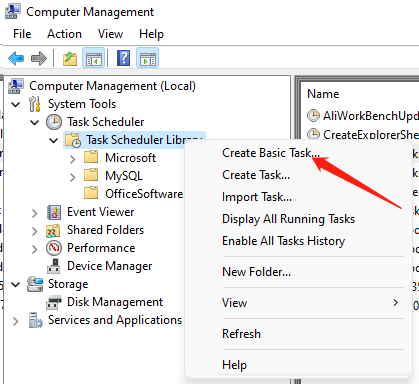
输入名字:StartMySQL
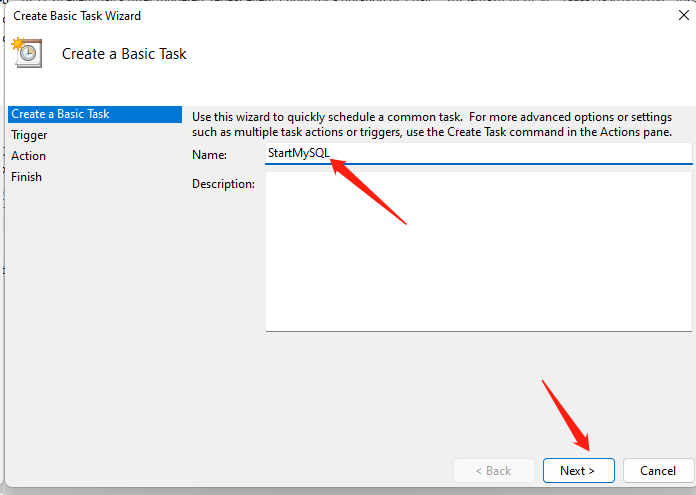
选择 When I log on (当我登录电脑时)
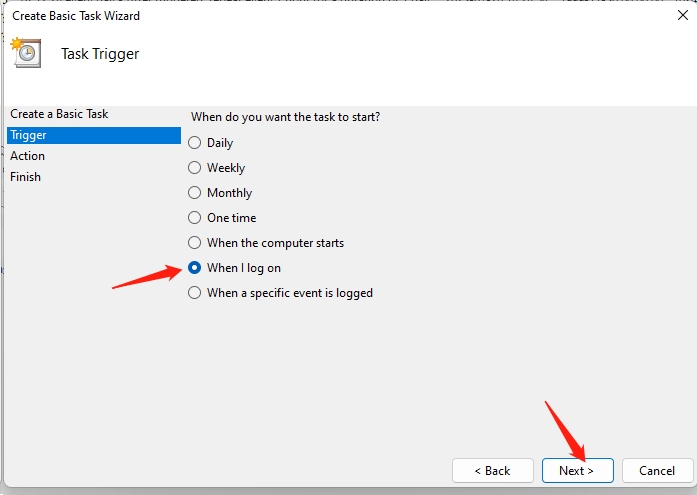
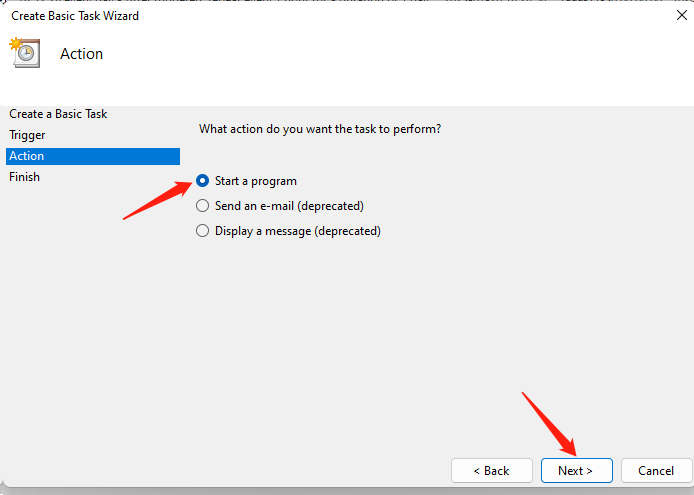
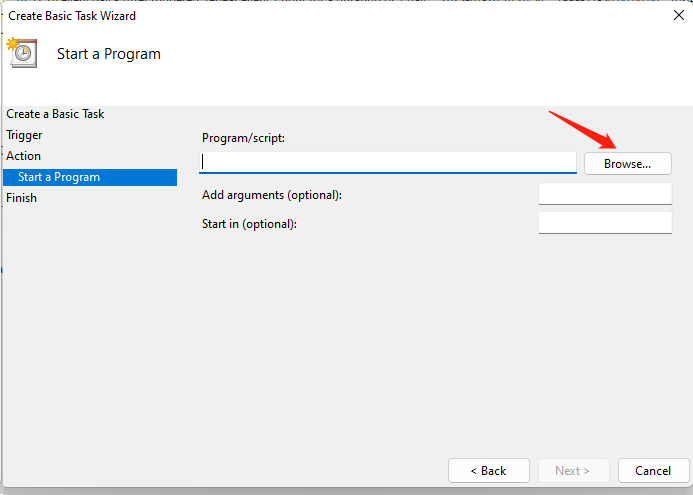
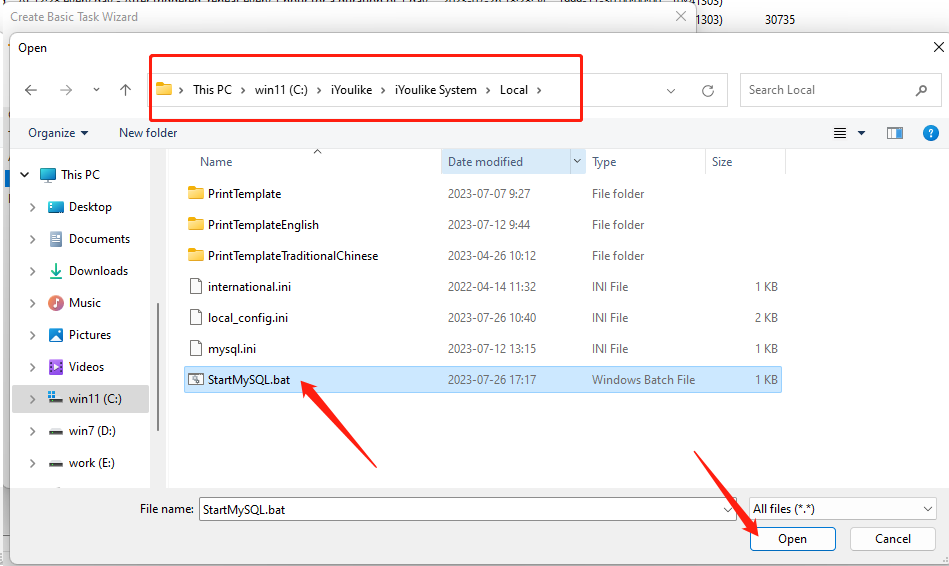

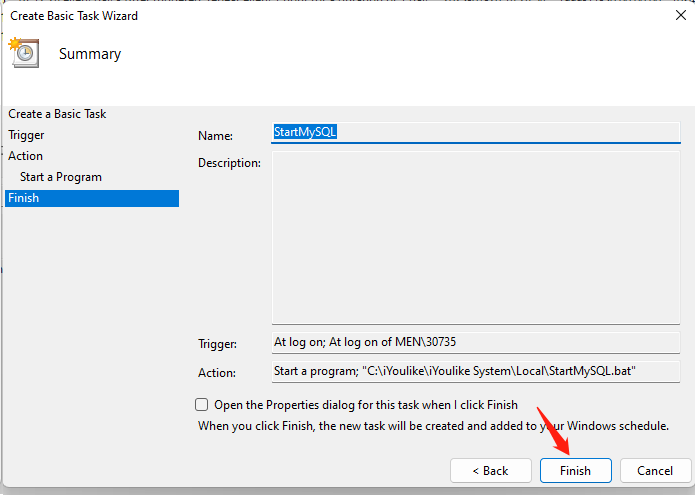
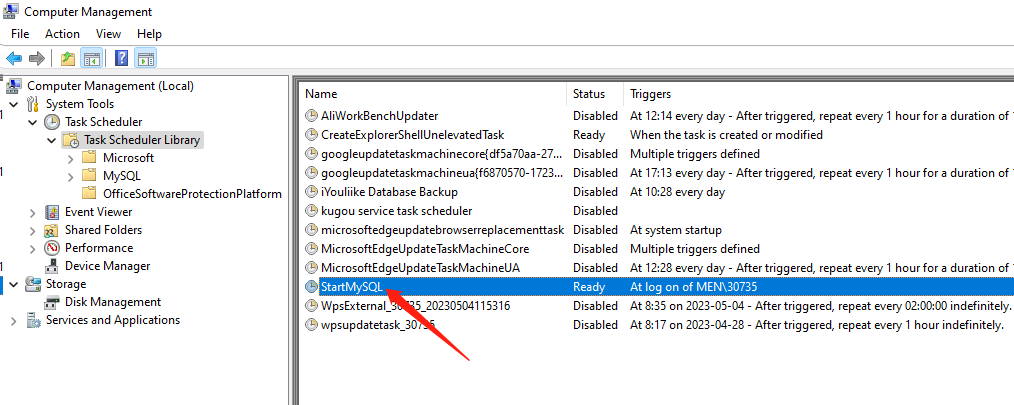
双击StartMySQL

勾选 Run with highest privileges
选择Conditions(条件)
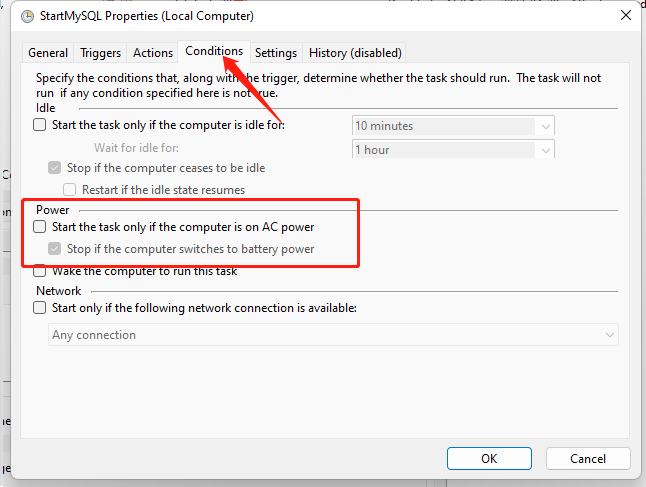
不勾选 Start the task only if the computer is on AC power
选择Settings(设置)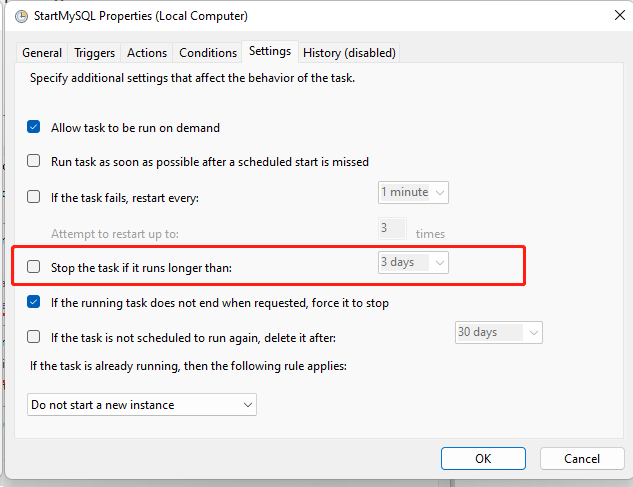
不勾选 Stop the task if it runs loonger than:
最后,单击按钮OK
测试:先关机,然后重新开机。